כל סוג של מערכת קבצי דיסק קשיח הוא ייחודי בדרכו שלו. לסוגים הפופולריים ביותר, NTFS ו- FAT32, יש מספר הבדלים. לפעמים אתה זקוק למערכת קבצים ספציפית עבור מחיצת דיסק קשיח.
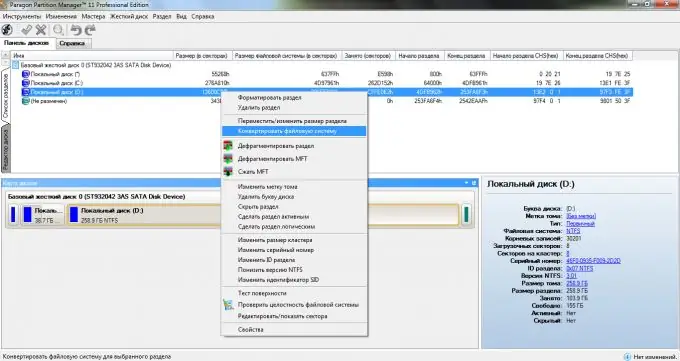
נחוץ
מנהל מחיצות, דיסק Windows
הוראות
שלב 1
בואו נזכור מיד עובדה חשובה אחת: אינך יכול לשנות את סוג מערכת הקבצים של הדיסק הקשיח או אחת מהמחיצות שלו מבלי לעצב אותן תחילה. הָהֵן. בכל מקרה, יהיה עליכם למחוק את כל המידע השמור בדיסק או במחיצה זו.
שלב 2
ראשית, שקול מצב בו עליך לשנות את מערכת הקבצים של הדיסק לפני התקנת מערכת ההפעלה Windows. אם אנחנו מדברים על הסוגים הפופולאריים ביותר של מערכת קבצים, החלק הארי של מערכת ההפעלה עובד איתם.
שלב 3
הכנס את דיסק ההתקנה של Windows והפעל את המחשב. לחץ על Del כדי להיכנס ל- BIOS. פתח את תפריט עדיפות מכשיר האתחול והגדר את הכונן שלך כעדיפות למכשיר האתחול. בחר שמור ויצא.
שלב 4
הפעל את תוכנית הגדרת מערכת ההפעלה. המתן עד שתהליך ההתקנה יגיע לתפריט בחירת המחיצה. כאן מתחיל הכיף. אם אתה מתקין את Windows XP, בחר במחיצה שעליה יותקן מערכת ההפעלה ובחלון הבא הגדר את הפרמטר "Format to type", כאשר סוג המילה פירושו סוג מערכת הקבצים.
שלב 5
אם אתה מתמודד עם תוכנית ההתקנה של Windows Vista או Seven, לחץ על הלחצן "הגדרת דיסק". בחר במחיצה שאת סוג מערכת הקבצים ברצונך לשנות ולחץ על כפתור "מחק". כעת לחץ על כפתור "צור" ואז ציין את גודל הדיסק המקומי העתידי וסוג מערכת הקבצים שלו.
שלב 6
בואו נסתכל על דוגמה לשינוי מערכת הקבצים של מחיצה מבלי להתקין מחדש את Windows. הורד והתקן את תוכנית מנהל החלוקה. בתפריט הראשי של התוכנית בחר "הפעל את מנהל המחיצות". בחלק העליון של המסך תראה רשימה של מחיצות הכונן הקשיח. לחץ לחיצה ימנית על המחיצה שעבורה ברצונך לשנות את מערכת הקבצים.
שלב 7
בחר "המר מערכת קבצים". ציין את גודל האשכול ואת סוג ה- FS העתידי. לחץ על כפתור "המר".






